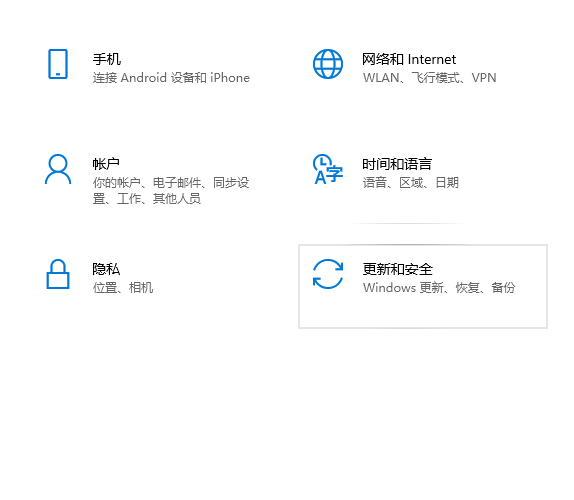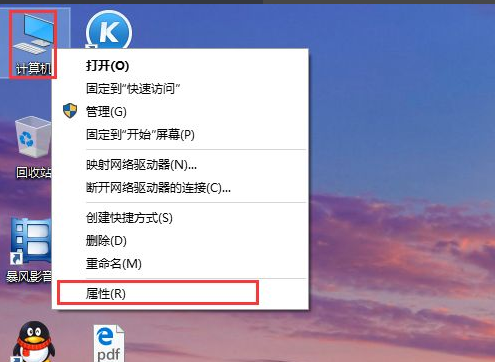联想笔记本win10系统还原怎么操作
- 时间:2024年08月01日 06:49:06 来源:魔法猪系统重装大师官网 人气:11837
当联想笔记本电脑遇到系统故障,例如长时间使用后出现卡顿、死机等问题,重启也无法解决时,我们可以尝试通过系统还原来修复。近期,有用户对联想笔记本win10系统还原的操作方法产生了兴趣。那么,如何进行联想笔记本win10系统还原呢?下面让我们一起详细了解吧!
所需工具/原料:
操作系统:windows10
设备品牌:联想小新air14
联想笔记本win10系统还原操作步骤:
1、同时按下win键+i键,打开windows10设置,然后点击“更新和安全”。

2、接着,点击“恢复”,然后选择“重置此电脑”下的“开始”。

3、根据个人需求选择以下两种选项:
①保留我的文件:此选项会删除电脑上安装的所有软件,但保留用户文件。
②删除所有内容:此选项会删除系统盘的所有文件,相当于恢复出厂设置。

4、点击“下一步”,等待系统完成全部操作即可。

注意事项:在进行联想笔记本win10系统还原之前,建议大家提前备份重要文件,以防万一。
以上就是关于联想笔记本win10系统还原的操作方法。只需利用windows10系统自带的重置功能,便可将系统恢复至出厂设置,解决系统故障。希望这些内容能对大家有所帮助。
延伸阅读:
- Win7教程 更多>>
-
- win7屏保如何设置08-01
- win7电脑怎么进入安全模式_小白官网教08-01
- 深度系统win7精简版64位下载08-01
- 小白一键重装系统win7教程步骤08-01
- 雨林木风官网win7纯净版64位下载08-01
- 雨林木风官网win7纯净版32位下载08-01
- win7镜像系统文件安装教程08-01
- 雨林木风的系统是正版吗08-01
- U盘教程 更多>>
-
- 制作u盘启动盘的方法08-01
- u盘启动盘怎么进入pe08-01
- u盘做启动盘08-01
- 如何使用u盘启动制作工具08-01
- 好用的u盘启动盘工具排名08-01
- 用u盘怎么装系统win7旗舰版08-01
- u盘装系统教程win10步骤08-01
- u盘装系统win10怎么操作08-01
- Win10教程 更多>>
-
- 联想笔记本win10系统还原怎么操作08-01
- win10系统还原的操作步骤详解08-01
- 电脑系统还原win10如何设置08-01
- win10系统还原步骤的详细介绍08-01
- win10电脑系统下载安装的详细教程07-31
- 小编教你Win10中怎样关闭Windows Defen07-31
- 小编教你Win10系统怎么恢复出厂设置07-31
- 小编教你win10系统怎么样07-31
- 魔法猪学院 更多>>
-
- 常见的数据恢复工具有哪些介绍08-01
- 电脑数据恢复工具哪个好08-01
- 简述计算机数据恢复工具有哪些08-01
- 简述硬盘数据恢复工具有哪些08-01
- 360数据恢复大师如何使用08-01
- qq图片恢复数据恢复工具操作图解08-01
- 好用的数据恢复工具都有哪些08-01
- 360数据恢复工具在哪里找恢复文件08-01